2011年07月11日
Windows7でもとのHDDより容量の少ないSSDを追加してデータ移行
Windows7のコントロールパネルには『バックアップと復元』という項目があり、システムやアプリケーションを含めてデータの移行やバックアップができると言うことで、今までMac Book Proに積んでいたインテル Boxed Intel SSD 160GB SATA 2.5inch MLC Retail Kit SSDSA2MH160G2K5をWindows7マシンに載せ替えて、OSやアプリなどの環境ををこのSSDに移すことにしました。尚、元から搭載されているHDDは今回はそのまま搭載しておきます。
ちなみに、Win7マシンのHDDは500GBで、使用量は70GB程度。SSDは160GBのもので、初期状態にフォーマットして使います。
結論的にはWindows7の『バックアップと復元』機能ではデータの移行はできませんでした。
しかし、フリーソフトのEASEUS Todo Backup Home 2.5.1を使用することによって、移行に成功しました!
EASEUS Todo Backup Home 2.5.1の使い方などに関しては起動中のハードディスクをイメージでバックアップソフト Windows7対応 EASEUS Todo Backup HomeやEASEUS Todo Backup 等を参考にさせていただきました。
移行に関して『バックアップと復元』の場合、HDDとSSDの載せ替えやブートCDの制作の必要があるようですが、EASEUS Todo Backup Home 2.5.1を使用する場合はSSDを追加して、後はHDDから普通に起動してEASEUS Todo Backup Home 2.5.1を起動してシステムの移行ができます。
尚、今回はバックアップデータ(イメージファイル?)の保存先として外部HDDも使用しています。
<移行手順>
(1)SSDの追加
今回は『バックアップと復元』を先に試しているので、もともとHDDが接続されていたSATA端子を外してSSDを接続し、MBの空いているSATA端子にHDDをつなぎ直しています。
(2)BIOS設定
(1)をすることによって、データ移行前にもかかわらず、SSDから起動しようとしてしまうので、起動時にF2を押してBIOSの設定で、HDDから起動するように設定します。
(3)SSDのフォーマット
新しく買ったSSDなら必要ないと思われますが、今回はMac Book Proで使用していたものなので、フォーマットし直しました。ちょっと記憶があやふやですが、最終的には移行前にパーティションを削除したと思います。。
(4)EASEUS Todo Backup Home 2.5.1のインストール
EASEUS Todo Backup Home 2.5.1をインストールして、一応日本語化パッチも入れました。
(5)バックアップ
バックアップは、はじめHDDの(C:)ドライブのみバックアップしてみたところ、後の復元作業で起動しなかったので、HDD全体をバックアップしてみたところ、うまくいきました。
ちなみに、HDD全体といっても、約70GB/500GB 使用のHDDでバックアップデータファイルは38GB程度でした。バックアップ先は外部HDDでバックアップには30分程度かかりました。
全体をバックアップする場合は、『コントロールパネル』-『コンピューターの管理』-『ディスクの管理』でシステムの入ったHDDを見ると、『システムで予約』というパーティションがあり、これもバックアップされます。
復元の際に、この領域も必要なのだと思います。
(6)復元
『復元』から画面の指示に沿って進み、復元ファイルはディスクごと選択して、復元する場所も確かディスクごと選び進めていくと、何とか完了しました。復元にも30~40分程度かかったと思います。
この復元の際に『システム予約』パーティションと『システムの入ったデータ領域』のパーティションが表示され、それぞれのパーティションのサイズをドラッグで変更できるようでしたが、『システム予約』領域は本当は75MB程度あればよいみたいなのですが、約230MBよりは小さくドラックできず、100数十MBですが無駄な領域となりました。。
(7)BIOS設定
復元し終わったら再起動してその起動時にF2を押して、BIOSの設定画面から今度はSSDで起動するよう設定します。
見事SSDから起動してくれました!
<感想>
丸ごとバックアップできるフリーソフトはいくつかあるようで、Windows7『バックアップと復元』を試して失敗した後、次にMacrium Reflectというソフトを試しました。 これもうまくいかなかったので、3度目の正直でEASEUS Todo Backup Home 2.5.1を試してみたところ、うまくいったのでよかったです!Windows7機にSSDを入れてまだそれほど使ってないのですが、Windowsの起動まではHDDの時とあまり時間は変わらないような気もします。
ところが、ログイン後の起動はめちゃっ速になったのを実感します。あとはアプリの起動もやっぱり速いですね。
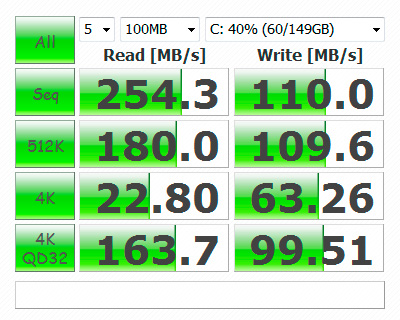
- ● 【PARADUKE】SSDの効果って実際のところどうなの?
- ● 【PARADUKE】INTEL X25-M をMac Book Proにいれて色々設定してみた
- ● 【PARADUKE】Mac Book Pro(Mid 2007)にSSDを換装してみる
- ● 【PARADUKE】サイト内の『SSD』検索結果

